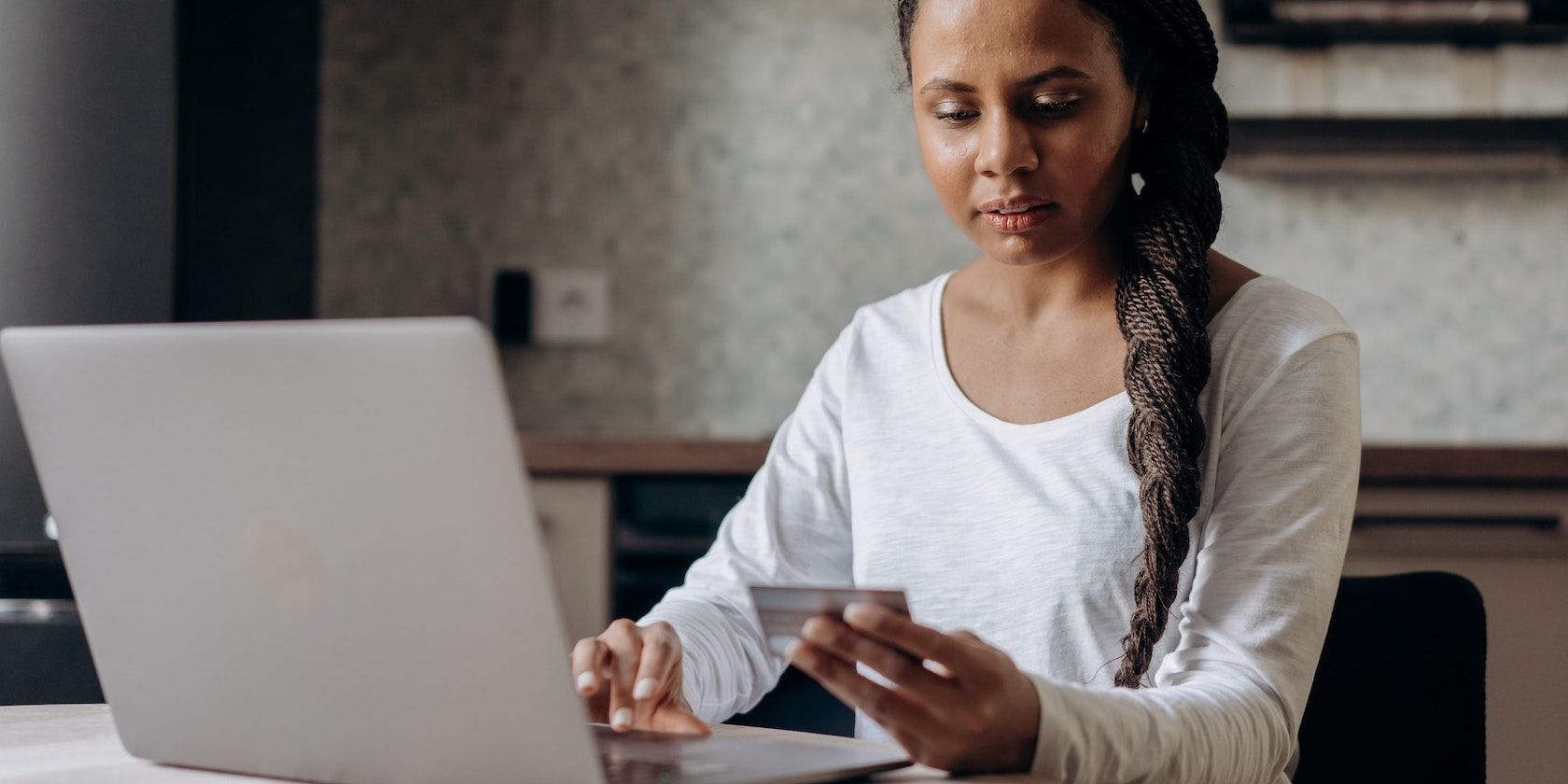در حالی که تکمیل خودکار اطلاعات کارت اعتباری خود در Edge مفید است، باید بتوانید اطلاعات خود را مدیریت کنید. در اینجا نحوه شما می توانید.
تکمیل خودکار Microsoft Edge یک ویژگی مفید است که به طور خودکار جزئیات کارت اعتباری شما را در وب سایت ها پر می کند. این امر می تواند در زمان خرید اینترنتی بسیار صرفه جویی کند. با این حال، اگر اطلاعات کارت اعتباری شما تغییر کرد، یا کارت جدیدی دریافت کردید، باید تنظیمات تکمیل خودکار Edge را بهروزرسانی کنید. بنابراین، مهم است که بدانید چگونه تنظیمات تکمیل خودکار کارت اعتباری خود را مدیریت کنید.
آیا می توانید اطلاعات کارت اعتباری خود را به Microsoft Edge اعتماد کنید؟
ویژگی تکمیل خودکار مایکروسافت اج با ذخیره جزئیات کارت، تجربه خرید آنلاین شما را سرعت می بخشد تا بتواند دفعه بعد که به خرید آنلاین می روید، جزئیات پرداخت را به طور خودکار پر کند. اما آیا می توانید اطلاعات کارت اعتباری خود را به Microsoft Edge اعتماد کنید؟
بله، می توانید به Microsoft Edge در مورد جزئیات کارت خود اعتماد کنید. از فناوری رمزگذاری استاندارد صنعتی برای محافظت از اطلاعات شخصی شما از جمله جزئیات کارت اعتباری شما استفاده می کند. جزئیات کارت شما با استفاده از استاندارد رمزگذاری پیشرفته (AES) رمزگذاری می شود و کلید رمزگذاری در دستگاه شما ذخیره می شود. فقط با وارد کردن کلید توضیحات اختصاص داده شده می توانید به جزئیات کارت خود دسترسی پیدا کنید.
علاوه بر کلیدهای رمزگذاری، مایکروسافت اج دارای بسیاری از ویژگی های امنیتی داخلی دیگر است، مانند احراز هویت دو مرحله ای، محافظت از رمز عبور و به روز رسانی های منظم برای محافظت از داده های شما. با این حال، اگر همچنان نگران هستید، می توانید به جای آن از یک کارت اعتباری مجازی استفاده کنید.
چگونه اطلاعات کارت اعتباری خود را به Microsoft Edge اضافه کنید
آیا از وارد کردن اطلاعات کارت اعتباری خود هر زمان که می خواهید خرید آنلاین انجام دهید خسته شده اید؟ می توانید با افزودن جزئیات کارت اعتباری خود به Microsoft Edge و فعال کردن تکمیل خودکار در زمان صرفه جویی کنید. به این ترتیب، هنگام پرداخت در وب سایت ها، جزئیات کارت شما به طور خودکار پر می شود.
روی دسکتاپ
اگر از Edge در رایانه شخصی ویندوزی خود استفاده می کنید، این مراحل را دنبال کنید:
- Edge را اجرا کنید، روی سه نقطه افقی در گوشه بالا سمت راست کلیک کنید و تنظیمات را از منوی ظاهر شده انتخاب کنید.
- نمایه را از نوار کناری سمت چپ انتخاب کنید و روی اطلاعات پرداخت در قسمت سمت راست کلیک کنید.
- روی Open Wallet کلیک کنید.
- روی افزودن کارت کلیک کنید.
- مشخصات کارت خود را وارد کنید و روی ذخیره کلیک کنید.
- تنظیمات را از نوار کناری سمت چپ انتخاب کنید و کلید ذخیره و تکمیل اطلاعات پرداخت را فعال کنید.
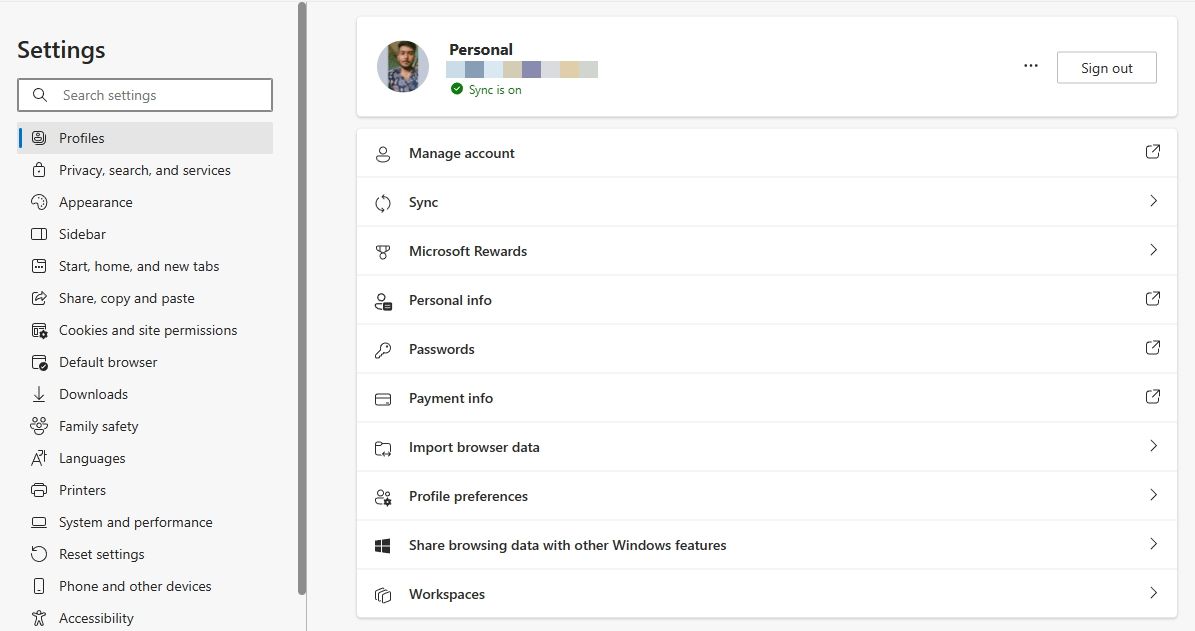
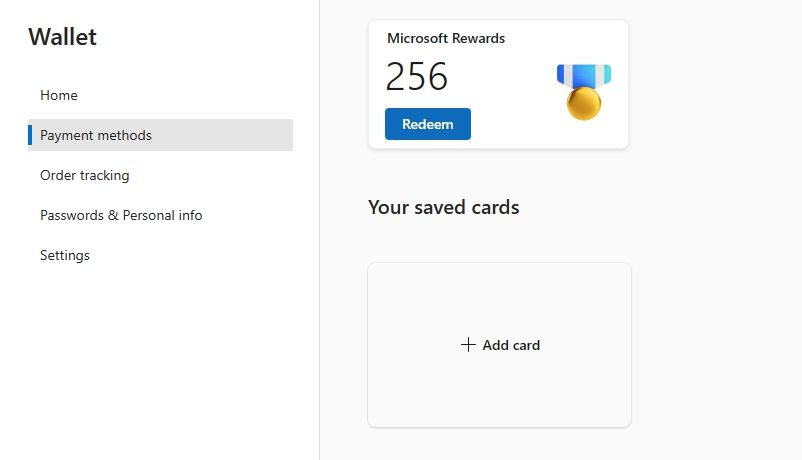
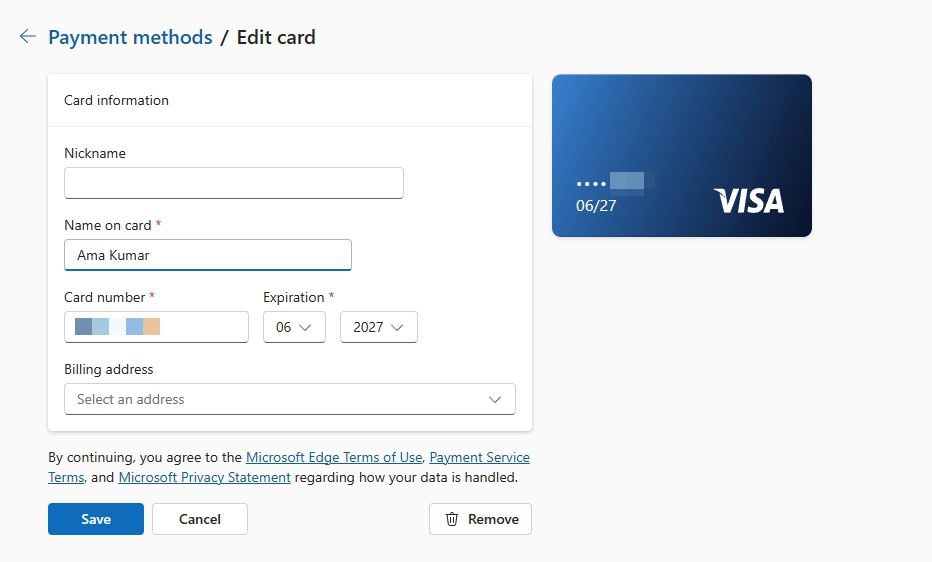
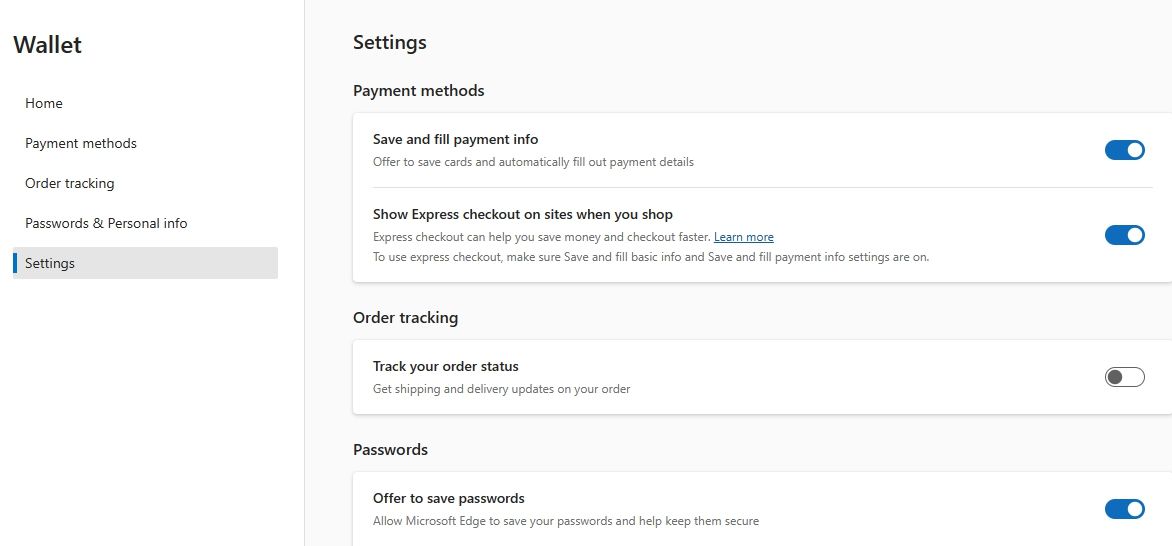
و این در مورد آن است. Edge اکنون به طور خودکار جزئیات کارت شما را هنگام بررسی در وب سایت ها پر می کند.
در موبایل
اگر از Edge در دستگاه تلفن همراه خود استفاده می کنید، به جای آن این مراحل را دنبال کنید:
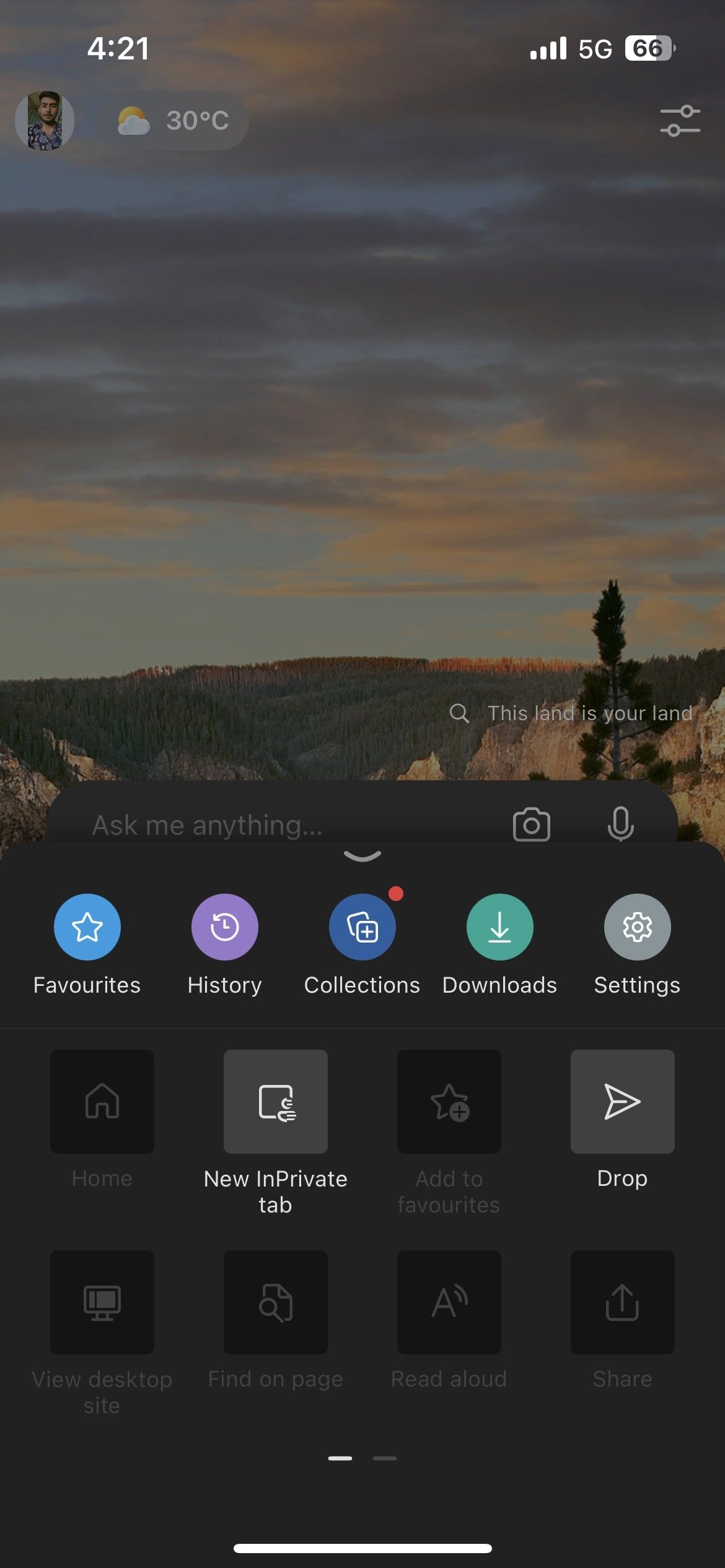
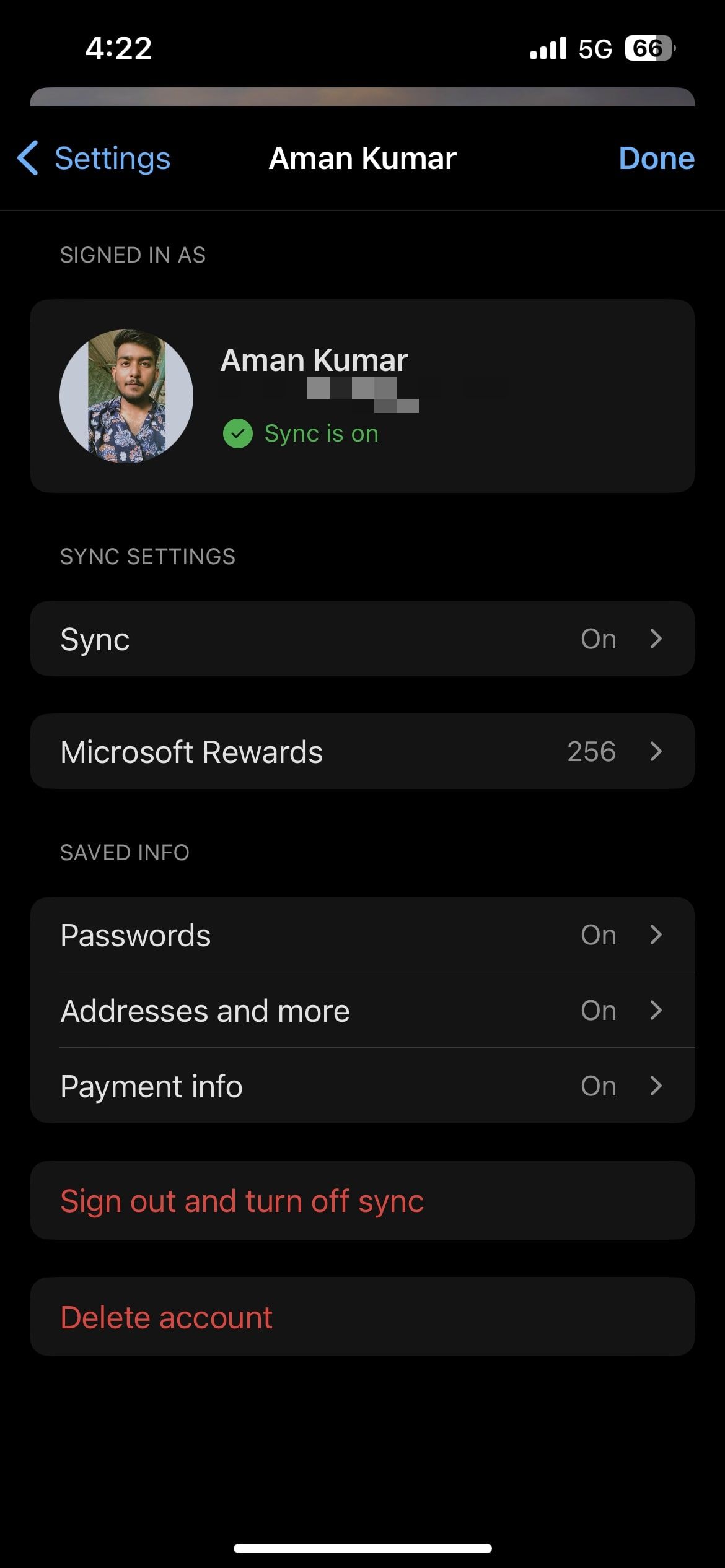
![]()
- Edge را باز کنید، روی نماد همبرگر در گوشه پایین سمت راست ضربه بزنید و تنظیمات را انتخاب کنید.
- روی نمایه خود ضربه بزنید و اطلاعات پرداخت را انتخاب کنید.
- روی افزودن ضربه بزنید.
- مشخصات کارت خود را وارد کنید و سپس روی نماد مثبت در گوشه سمت راست بالا ضربه بزنید.
برای اینکه Edge به طور خودکار جزئیات کارت شما را پر کند، گزینه Save and Fill Payment info را فعال کنید و روی Done ضربه بزنید.
چگونه اطلاعات کارت اعتباری خود را در Microsoft Edge ویرایش کنید
اگر اعتبار کارت اعتباری خود را تمدید کرده اید یا آدرس صورتحساب را به روز کرده اید، باید جزئیات کارت اعتباری خود را در Microsoft Edge ویرایش کنید تا تکمیل خودکار جزئیات صحیح را وارد کند.
روی دسکتاپ
با دنبال کردن این مراحل می توانید به سرعت اطلاعات کارت اعتباری خود را در Microsoft Edge روی دسکتاپ ویندوز خود ویرایش کنید.
- Edge را اجرا کنید و به Settings > Profile > Open Wallet بروید.
- کارت خود را انتخاب کنید
- رمز ویندوز خود را برای مشاهده جزئیات کارت وارد کنید.
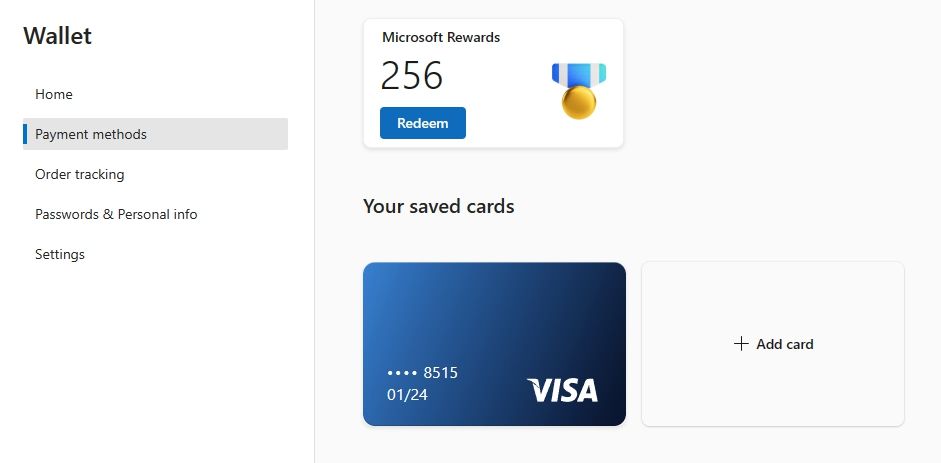
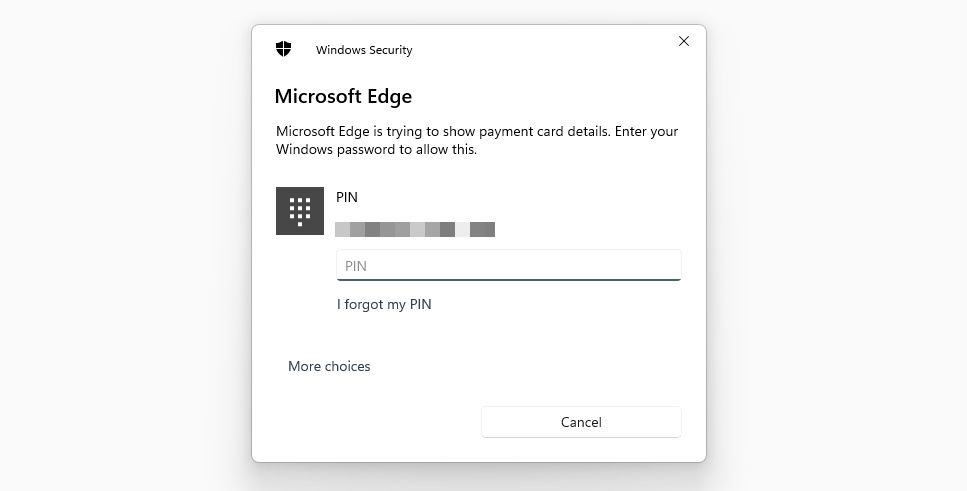
سپس اطلاعات کارت خود را ویرایش کنید و روی ذخیره کلیک کنید.
در موبایل
برای ویرایش اطلاعات کارت اعتباری خود در Microsoft Edge در تلفن همراه خود، این دستورالعمل ها را دنبال کنید:
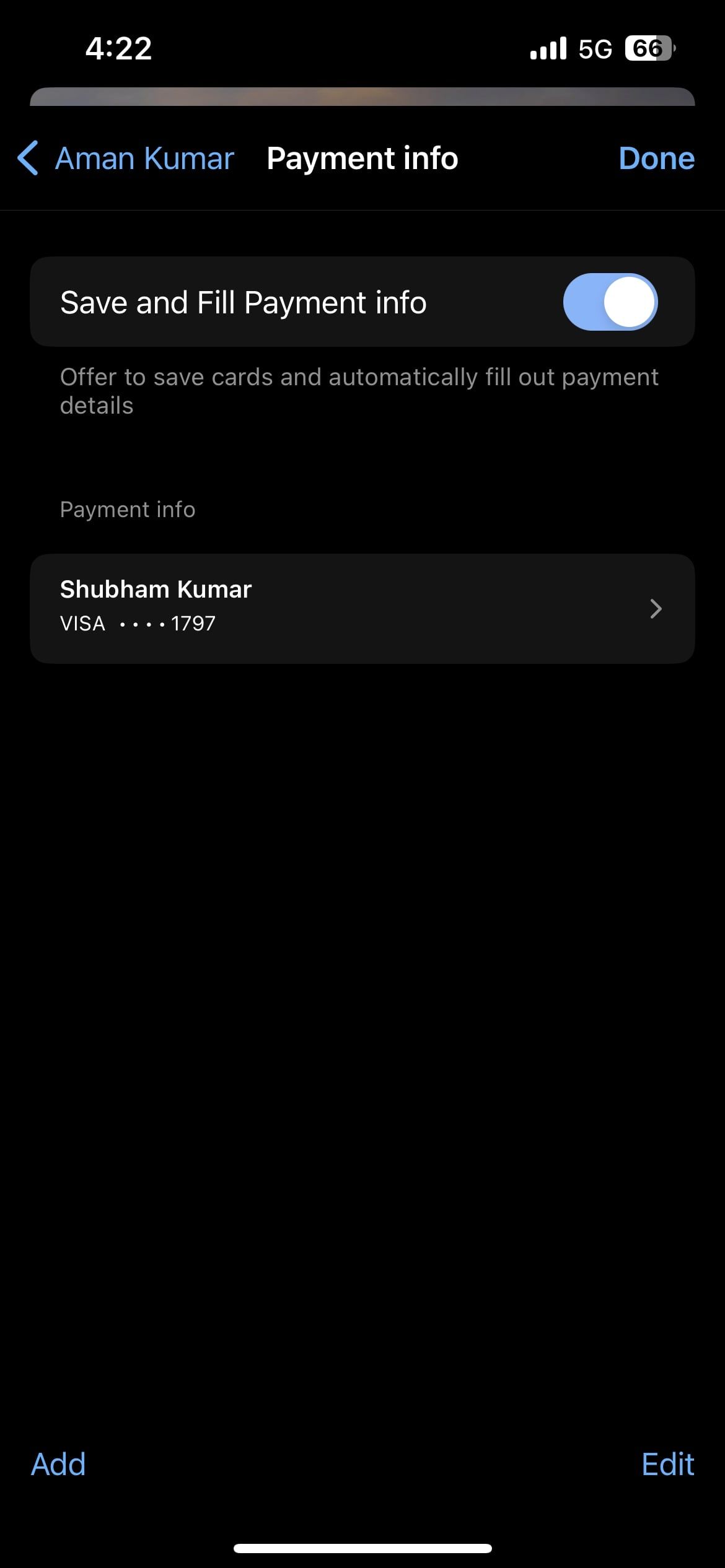
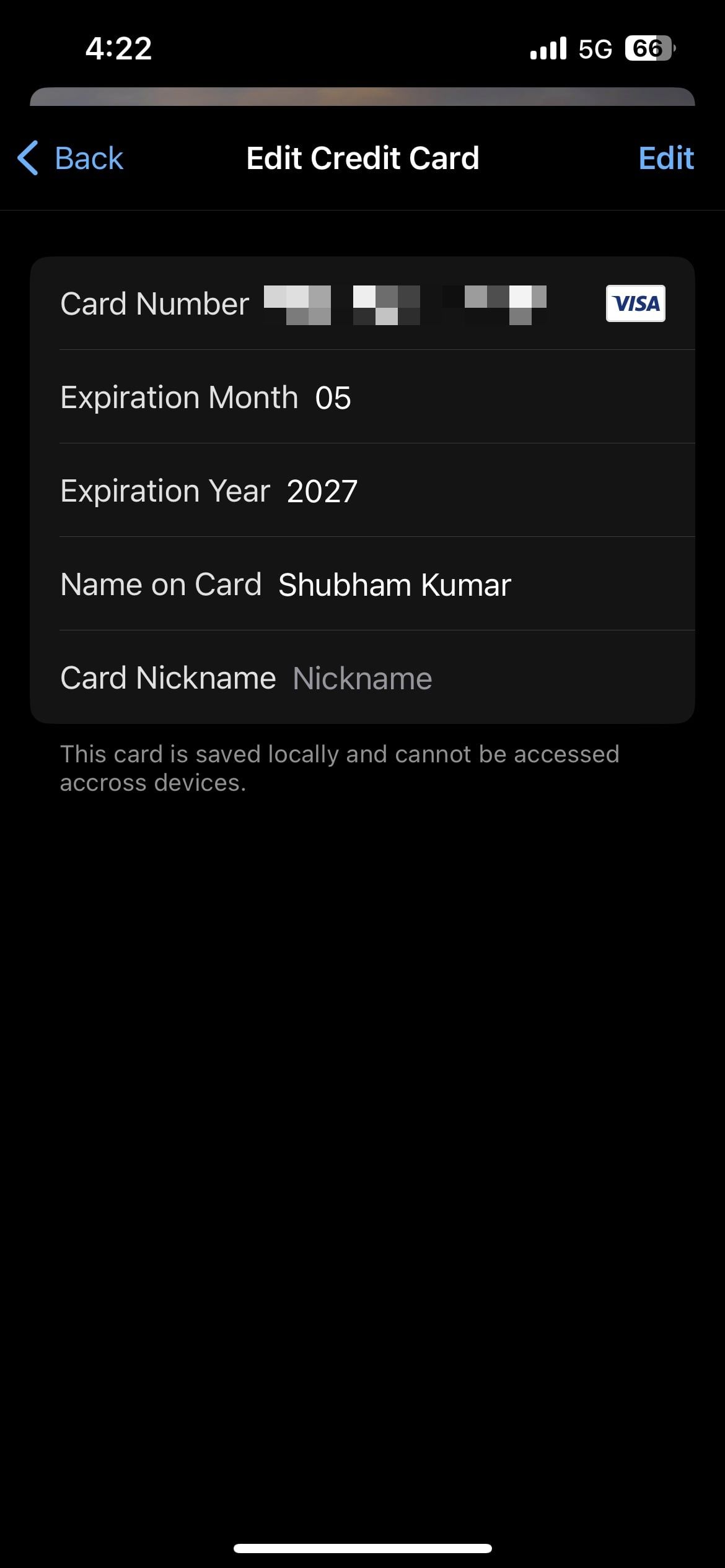
- Edge را باز کنید و به سمت تنظیمات > نمایه خود > اطلاعات پرداخت بروید.
- روی کارت خود ضربه بزنید.
- روی Edit در گوشه سمت راست بالا ضربه بزنید، جزئیات را بهروزرسانی کنید و سپس روی Done ضربه بزنید.
چگونه جزئیات کارت اعتباری خود را از Microsoft Edge حذف کنید
بزرگترین خطر ذخیره اطلاعات کارت اعتباری شما در Edge این است که در صورت هک شدن رایانه شما، هکرها می توانند به اطلاعات کارت شما دسترسی پیدا کنند. در حالی که ابزارهای زیادی برای بهبود امنیت آنلاین شما وجود دارد، هنوز بهتر است از ذخیره کردن جزئیات کارت اعتباری خود در Edge به طور کلی اجتناب کنید. در اینجا نحوه انجام آن آمده است.
روی دسکتاپ
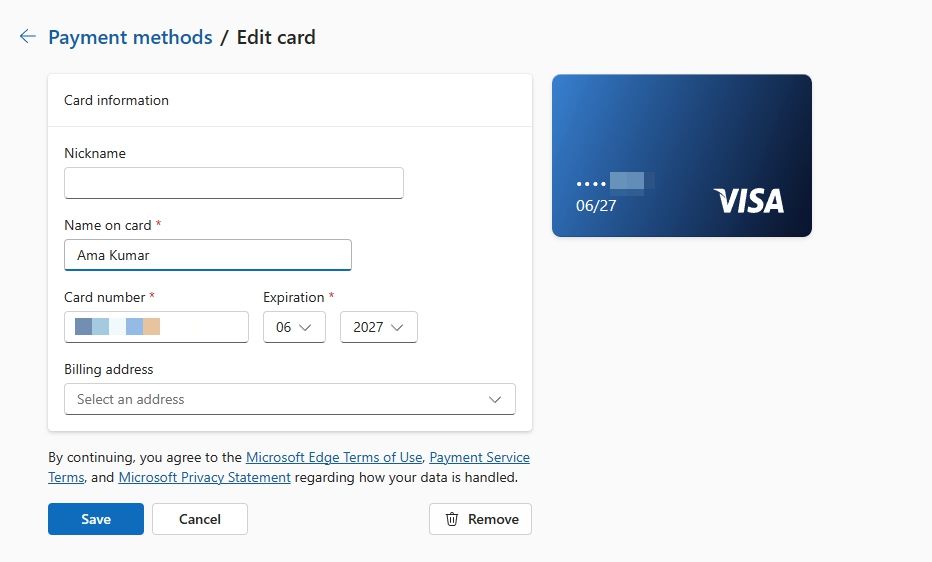
برای حذف جزئیات کارت اعتباری خود از Microsoft Edge در دسکتاپ، Edge را باز کنید و به تنظیمات > نمایه > کیف پول باز کنید. سپس کارت خود را انتخاب کرده و رمز ویندوز خود را وارد کنید. برای حذف کارت خود از Microsoft Edge روی Remove کلیک کنید.
در موبایل
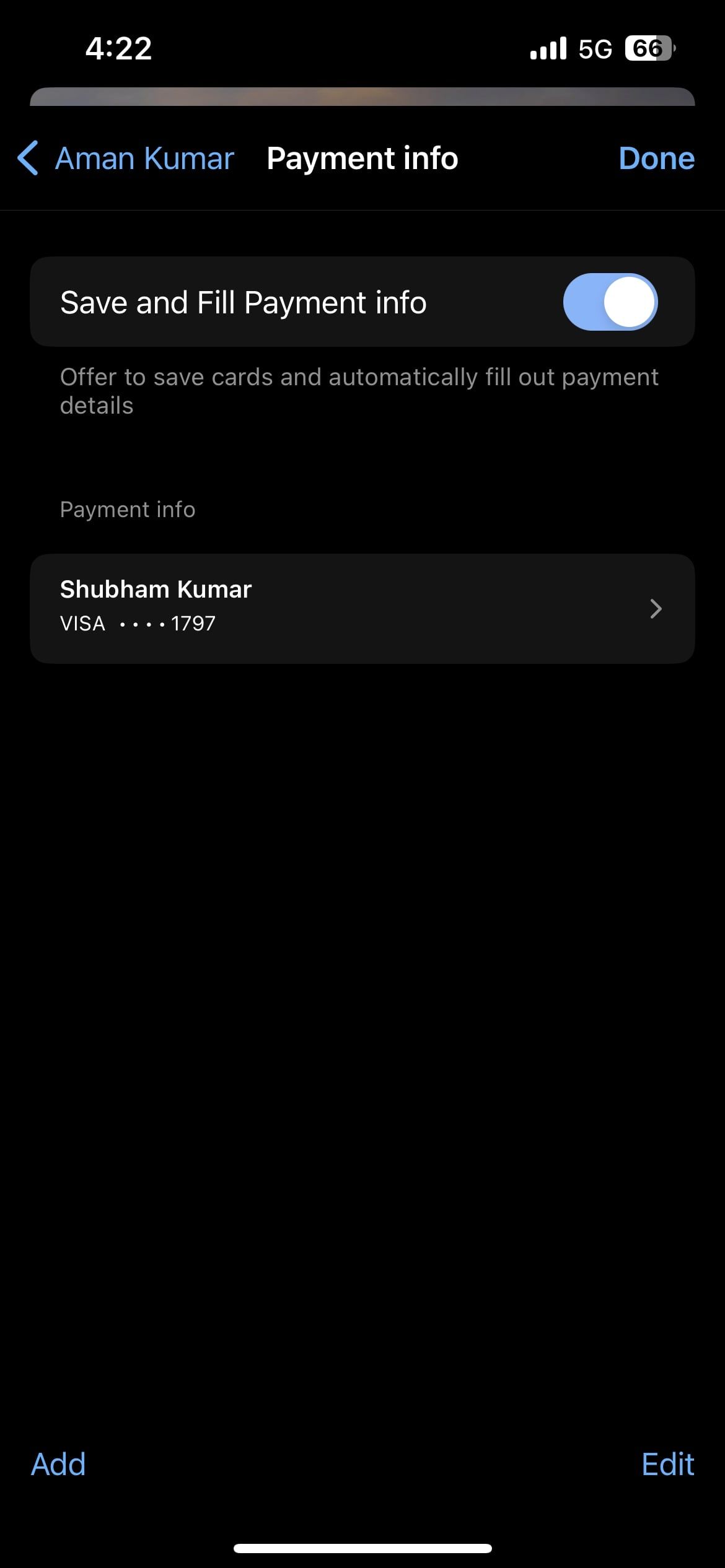
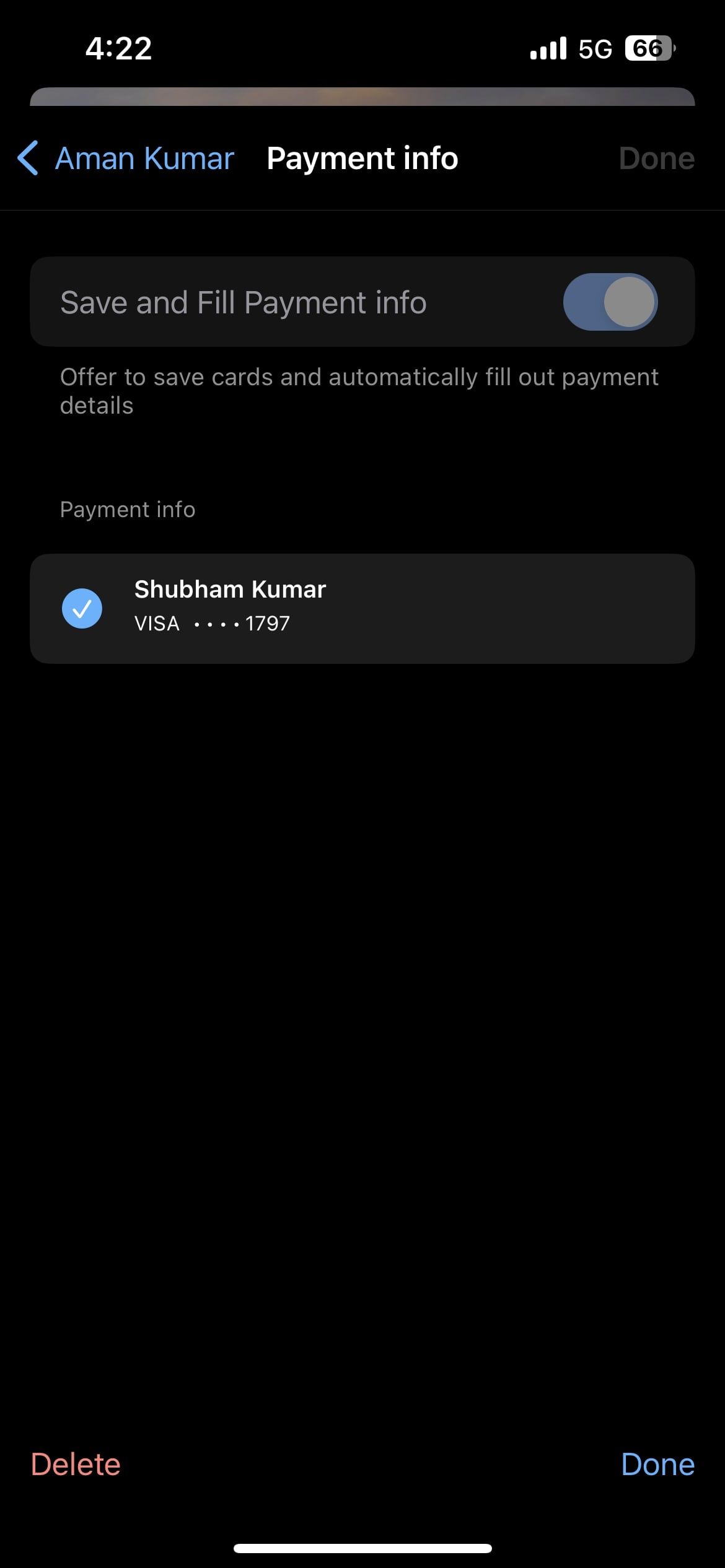
با رفتن به تنظیمات > نمایه > اطلاعات پرداخت، میتوانید جزئیات کارت اعتباری خود را از Microsoft Edge در تلفن همراه حذف کنید. سپس روی Edit در گوشه سمت راست پایین ضربه بزنید، کارت خود را انتخاب کنید و در گوشه پایین سمت چپ روی Delete ضربه بزنید.
تجربه خرید آنلاین خود را بهبود بخشید
وارد کردن اطلاعات کارت اعتباری خود به صورت دستی می تواند زمان بر و مستعد خطا باشد. با ذخیره جزئیات کارت اعتباری خود در Microsoft Edge، می توانید به سرعت و به راحتی هنگام تسویه حساب، آنها را به صورت خودکار تکمیل کنید. با این حال، ممکن است مواردی نیز وجود داشته باشد که شما نیاز به ویرایش یا حذف جزئیات کارت خود داشته باشید.